13 moduri de a repara Apple Watch care nu primește notificări
Publicat: 2024-02-10Apple Watch oferă o modalitate convenabilă de a vedea apelurile, textele și notificările aplicației pe încheietura mâinii, fără a scoate telefonul de fiecare dată când sună. Puteți efectua acțiuni rapide, cum ar fi trimiterea de răspunsuri instantanee la mesaje sau acceptarea și refuzarea apelurilor direct de pe ceas. Puteți pierde actualizări importante dacă Apple Watch nu primește notificări.
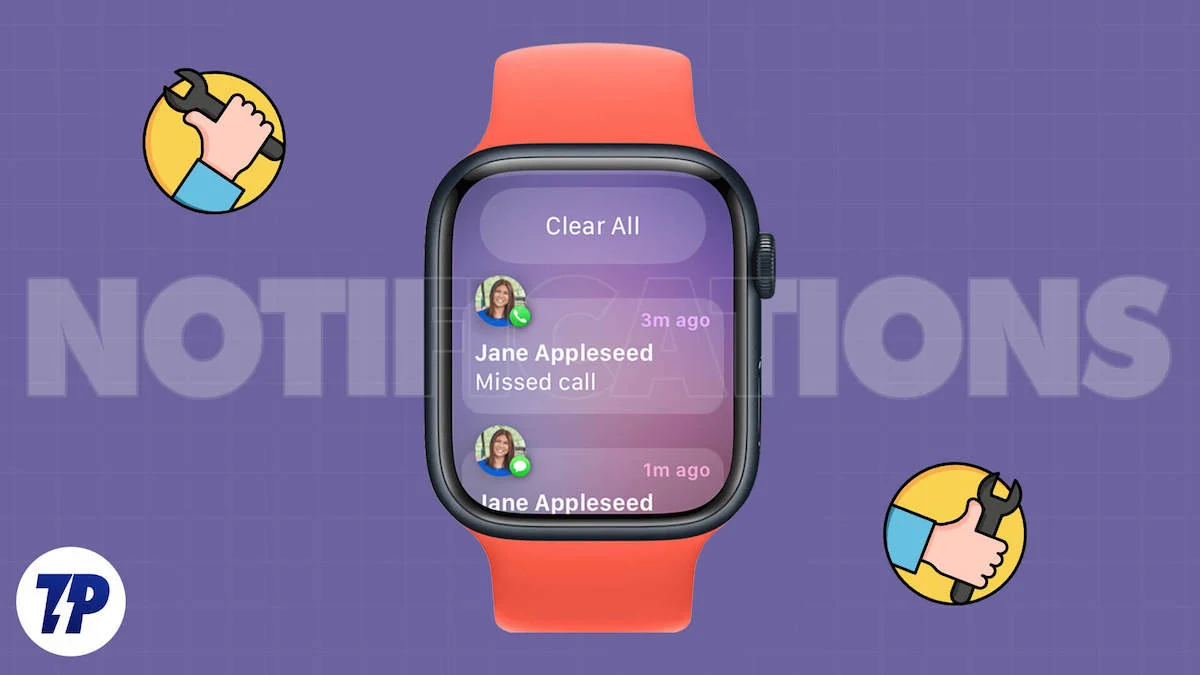
Puteți rezolva rapid această problemă urmând pași simpli de depanare, cum ar fi asigurarea că Bluetooth este activat, repornirea ceasului, dezactivarea modului de focalizare și multe altele. În acest ghid, veți învăța cincisprezece metode pentru a rezolva problema cu Apple Watch care nu primește notificări. Indiferent dacă vă faceți griji că pierdeți un apel important de la șeful dvs. sau un memento pentru o programare la medic, acest ghid vă va ajuta să remediați problema.
Cuprins
Cum să remediați Apple Watchul care nu primește notificări
Conectați Apple Watch la iPhone prin Bluetooth

Asigurați-vă că Apple Watch este conectat la iPhone prin Bluetooth. iPhone-ul dvs. folosește Bluetooth pentru a trimite notificări către ceasul Apple. Dacă Bluetooth este dezactivat pe orice dispozitiv, notificările nu vor fi transmise. Puteți activa Bluetooth pe iPhone și Apple Watch pentru a remedia acest lucru.
Cum să activați Bluetooth pe Apple Watch

- Apăsați pe coroana digitală de pe Apple Watch și, în ecranul de aplicații, selectați aplicația Setări .
- Derulați în jos și atingeți Bluetooth.
- Asigurați-vă că comutatorul Bluetooth este pornit .
Cum să activați Bluetooth pe iPhone

- Glisați în sus din partea de jos a ecranului iPhone-ului pentru a deschide Centrul de control.
- Căutați pictograma Bluetooth și atingeți-o pentru a o porni (ar trebui să se aprindă în albastru).
Dezactivați modul Nu deranjați

Modul Nu deranja de pe iPhone sau Apple Watch dezactivează automat notificările. Când activați modul nu deranjați pe iPhone, acesta trece automat în modul DND pe Apple Watch. Pentru a remedia acest lucru, verificați și dezactivați modul Nu deranjați pe iPhone și Apple Watch.
Pe iPhone:

- Glisați în jos din partea de sus a ecranului iPhone-ului pentru a deschide Centrul de control.
- Căutați butonul Focus și atingeți Nu deranja pentru a-l dezactiva.
Pe Apple Watch:

- Glisați în sus pe fața Apple Watch pentru a deschide Centrul de control. Sau faceți clic pe butonul lateral dacă utilizați cea mai recentă versiune.
- Derulați în jos pentru a găsi pictograma Lună.
- Atingeți pictograma Lună pentru a o dezactiva.
Eliminați setările Mirror DND de pe iPhone pe Apple Watch:
De asemenea, puteți dezactiva modul Mirror My iPhone pe Apple Watch pentru a împiedica Apple Watch să intre automat în modul DND atunci când îl activați pe iPhone.

- Deschide ceasul Vă rugăm să atingeți iPhone-ul.
- Atingeți fila Ceasul meu , apoi accesați General.
- Atingeți Nu deranjați.
- Dezactivați comutatorul pentru Mirror iPhone .
Dezactivați modurile de focalizare

Similar cu modul DND, modurile Focus, cum ar fi modul Sleep și Work, pot dezactiva și notificările de pe Apple Watch. Modul Focus este o versiune extinsă a modului Nu deranjați (DND). Cu modul Focus, puteți seta programe personalizate și puteți controla notificările aplicației mai precis. Dacă nu primiți notificări pe Apple Watch, puteți fie să dezactivați modul Focus pe iPhone, fie să editați setările modului Focus pentru a permite notificările. Iată cum le puteți face pe amândouă:
Cum să dezactivați modul de focalizare pe Apple Watch

- Dezactivarea modului de focalizare este foarte asemănătoare cu modul DND. Glisați în sus pe fața Apple Watch pentru a deschide Centrul de control.
- Derulați în jos pentru a atinge pictograma Lună pentru a o dezactiva.
Cum să dezactivezi modul de focalizare pe iPhone

- Dezactivarea modului de focalizare este foarte asemănătoare cu modul DND. Glisați în sus din partea de jos a ecranului pentru iPhone-uri cu un buton de pornire.
- Pe iPhone-urile fără buton de pornire, glisați în jos din colțul din dreapta sus.
- Atingeți pictograma Focus pentru a vizualiza modurile de focalizare active (cum ar fi Nu deranja, Muncă etc.).
- Atingeți modul de focalizare activ pentru a-l dezactiva.
- De asemenea, puteți dezactiva modul de focalizare din Setări. Deschideți aplicația Setări și accesați secțiunea Focus.
- Atingeți modul Focus activ în prezent.
- Dezactivați comutatorul de lângă numele său.
Cum să editați modul de focalizare și să permiteți notificări pe iPhone-ul dvs
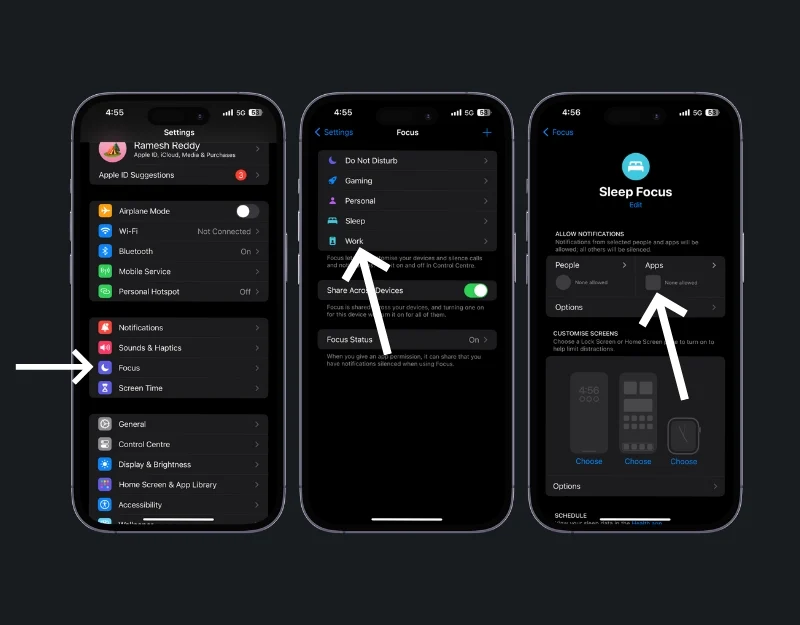
- Deschide Setări și accesează Focus
- Selectați modul Focus pe care doriți să îl editați (de exemplu, Personal, Work).
- În secțiunea Notificări, atingeți Persoane sau Aplicații.

- Adăugați contacte sau aplicații de la care doriți să primiți notificări, chiar și atunci când modul Focus este activ.
Reporniți iPhone-ul și Apple Watch

Dacă încă nu primiți notificări după asocierea cu Apple Watch la iPhone și dezactivarea modului DND. Puteți reporni Apple Watch și iPhone sau o remediere rapidă. Uneori, erorile pot cauza această problemă. Repornirea Apple Watch și iPhone repornește sistemul și poate rezolva problema.
Cum să reporniți Apple Watch

- Apăsați și mențineți apăsat butonul lateral (nu coroana digitală, ci celălalt buton). Până când vedeți glisorul și îl dezactivați.
- Trageți acest glisor spre dreapta. Dacă utilizați cel mai recent sistem de operare Apple Watch 10, puteți face clic pe pictograma de alimentare pentru a reporni Apple Watch.
- După oprirea dispozitivului, așteptați 10-15 secunde și apăsați din nou același buton lateral pentru a reporni Apple Watch.
Cum să reporniți un iPhone
- Apăsați butonul lateral până când apare glisorul de oprire. Trageți glisorul.
- Pentru a reporni iPhone-ul, apăsați butonul de sus până când logo-ul Apple este vizibil.
Ține iPhone și Apple Watch aproape

Dacă Apple Watch este prea departe de iPhone, este posibil să nu primească notificări. Păstrați Apple Watch într-o rază rezonabilă de iPhone pentru a menține o conexiune stabilă. Puteți considera că parametrul Bluetooth rămâne conectat. Atâta timp cât iPhone-ul și Apple Watch sunt conectate la Bluetooth, nu veți avea probleme cu notificările pe Apple Watch.
Dezactivați modul Avion

Asigurați-vă că modul Avion nu este activ pe iPhone sau Apple Watch. Modul Avion dezactivează comunicarea celulară, Wi-Fi și Bluetooth, iar când este pornit, dezactivează notificările din aplicație și se deconectează de la iPhone. Pentru a remedia acest lucru, puteți dezactiva modul Avion pe ceasul Apple. Iată cum să o faci:
Cum să dezactivați modul Avion pe Apple Watch:

- Glisați în sus din partea de jos a feței ceasului pentru a deschide Centrul de control.
- Căutați pictograma Avion . Dacă este portocaliu, modul Avion este activat.
- Atingeți pictograma Avion pentru a o dezactiva.
Cum să dezactivați modul Avion pe iPhone-ul dvs

- Glisați în jos din colțul din dreapta sus al ecranului pentru a deschide Centrul de control.
- Căutați pictograma Avion . Dacă este evidențiat în portocaliu , Modul Avion este activ.
- Atingeți pictograma Avion pentru a o dezactiva. Pictograma va deveni gri , arătând că Modul Avion este acum dezactivat.
Verificați conexiunea la rețea
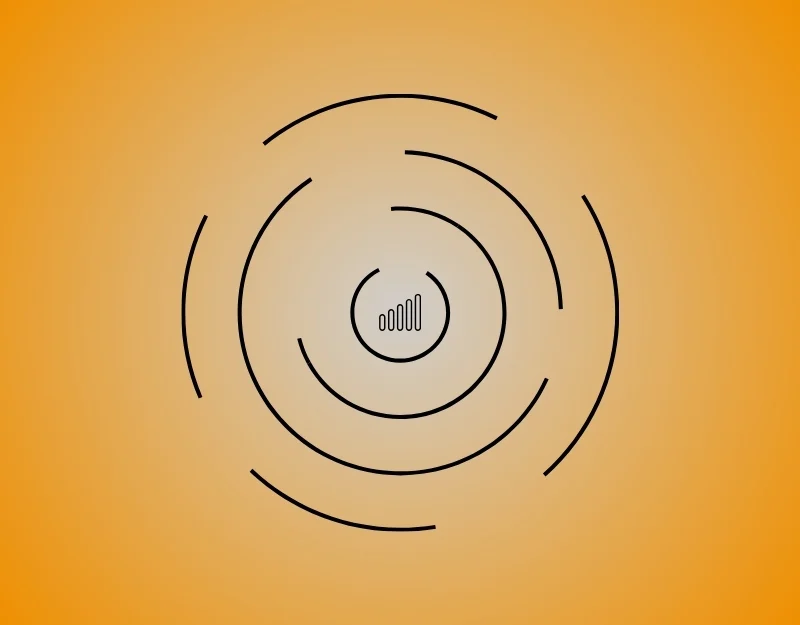
Problemele de rețea de pe iPhone-ul dvs. pot afecta și notificările de pe Apple Watch. Pentru a remedia acest lucru, asigurați-vă că iPhone-ul dvs. are o conexiune stabilă la rețea pentru a primi notificări. Puteți reseta setările de rețea pentru a vă asigura că iPhone-ul dvs. are o conexiune stabilă la rețea.
Cum să resetați setările de rețea pe iPhone
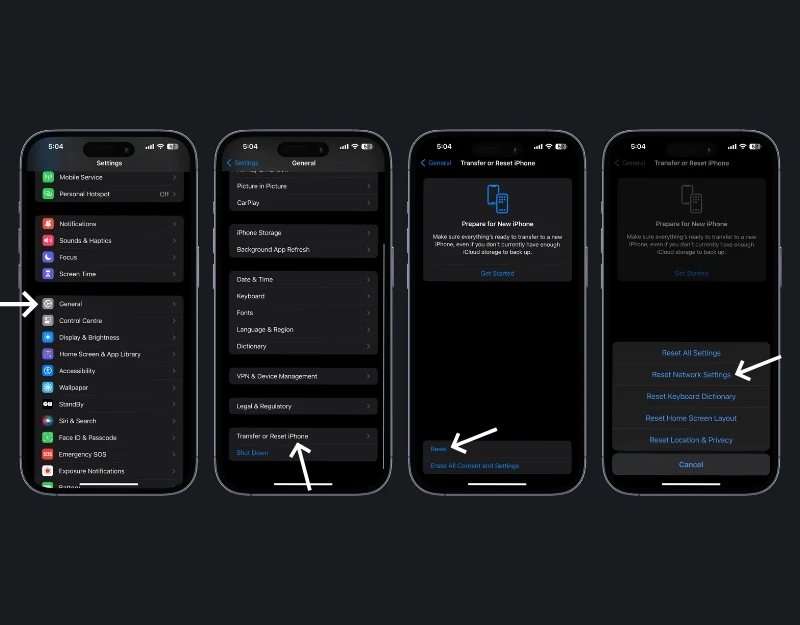

- Deschideți aplicația Setări pe iPhone.
- Accesați General și derulați în jos pentru a găsi Transfer sau Resetare IPhone . Atingeți-l, apoi alegeți Resetare . De acolo, selectați Resetare setări de rețea. Este posibil să fie nevoie să introduceți codul de acces al iPhone-ului pentru a confirma această acțiune.
Apple Watch nu are o opțiune directă pentru a reseta setările de rețea. Cu toate acestea, dacă Apple Watch are probleme de conectivitate, puteți încerca să îl anulați și apoi să îl reîmperecheați cu iPhone-ul.
Activați detectarea încheieturii mâinii

Când scoți ceasul, notificările nu mai sunt afișate pe ceas, ci pe iPhone. Aceasta este funcționalitatea implicită dezvoltată pentru Apple Watch. Pentru a remedia acest lucru, puteți fie să purtați Apple Watch, fie, dacă doriți să activați notificările Apple Watch chiar și atunci când nu îl purtați, să activați detectarea încheieturii mâinii pe Apple Watch.
Cum să activați detectarea încheieturii mâinii pe Apple Watch

- Deschideți aplicația Watch pe iPhone-ul dvs
- Accesați fila Ceasul meu și selectați Parola
- Acum, dezactivați detectarea încheieturii mâinii.
Modul de economisire a bateriei
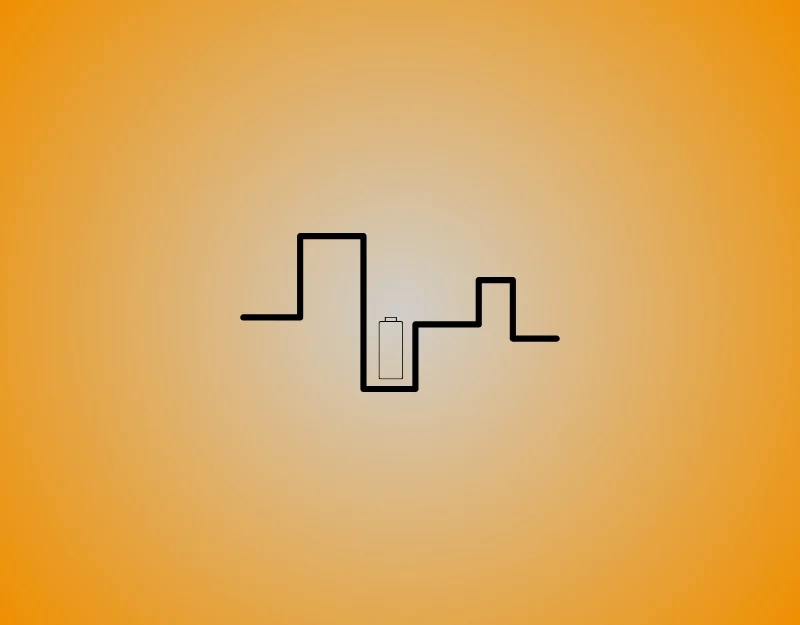
Modul de economisire a energiei dezactivează notificările de pe Apple Watch pentru a economisi bateria. Pentru a remedia acest lucru, puteți dezactiva modul de economisire a energiei pe iPhone și Apple Watch. Cu toate acestea, nu toate notificările vor fi dezactivate atunci când Modul de consum redus este pornit. Este posibil să puteți primi în continuare notificări importante, cum ar fi alerte critice.
Cum să dezactivezi economisirea bateriei pe iPhone-ul tău
- Accesați Setări pe iPhone și apoi apăsați pe Baterie . Aici veți găsi opțiunea pentru Modul de consum redus. Dezactivați-l.
- O altă modalitate de a face acest lucru este prin intermediul Centrului de control. Glisați în jos din colțul din dreapta sus al ecranului pentru a accesa Centrul de control . Dacă ați adăugat pictograma Mod de consum redus la Centrul de control, o puteți atinge cu ușurință pentru a dezactiva modul.

Cum să dezactivezi economisirea bateriei pe Apple Watch

- Glisați în sus din partea de jos a feței ceasului pentru a afișa Centrul de control al Apple Watch. Atingeți pictograma procentaj baterie și apoi veți vedea opțiunea Mod de consum redus. Atingeți-l din nou pentru a-l dezactiva. Pictograma va deveni din galben în gri când este dezactivată.
- O altă metodă este să apăsați pe coroana digitală pentru a vă accesa aplicațiile, apoi apăsați pe Setări. Derulați în jos și atingeți Baterie, iar aici puteți dezactiva Modul de consum redus.
Actualizați WatchOS și iOS

Software-ul învechit de pe ambele dispozitive poate duce la probleme cu notificările. Pentru a remedia acest lucru, puteți actualiza atât iPhone-ul, cât și Apple Watch-ul la cea mai recentă versiune.
Cum să actualizez iPhone

- Faceți backup pentru iPhone. Asigurați-vă că iPhone-ul este conectat la o sursă de alimentare și are acces la Wi-Fi.
- Deschideți aplicația Setări , apoi atingeți General.
- Atingeți Actualizare software pentru a vedea dacă este disponibilă o actualizare.
Cum se actualizează Apple Watch

- Accesați Setări pe Apple Watch și faceți clic pe Actualizare generală și software . Asigurați-vă că ceasul este conectat la internet. Puteți conecta ceasul la Wi-Fi folosind versiunea Non-LTE.
- De asemenea, puteți actualiza Apple Watch folosind aplicația Watch de pe iPhone. Deschideți aplicația Apple Watch pe iPhone și faceți clic pe Setări generale.
- Dacă există o actualizare, veți vedea o opțiune de descărcare și instalare. Apasa pe el. Actualizarea poate dura ceva timp. Ceasul tău va reporni în timpul acestui proces.

Reconectați Apple Watch și iPhone

Dacă Apple Watch nu este asociat corect cu iPhone, acesta nu va primi notificări. Pentru a remedia acest lucru, puteți dezasocia și repara asocierea dintre Apple Watch și iPhone.
Pentru a deconecta Apple Watch de la iPhone

- Deschideți aplicația Watch pe iPhone.
- Atingeți Toate ceasurile în colțul din stânga sus și, lângă Apple Watch, atingeți pictograma portocalie de informații .
- Selectați Anulați împerecherea Apple Watch . Va trebui să atingeți pentru a confirma și poate fi necesar să introduceți parola ID-ului Apple.
Repara-ți Apple Watch cu iPhone:
- După deconectare, ține Apple Watch și iPhone-ul aproape unul de altul.
- Porniți Apple Watch apăsând lung butonul lateral.
Verificați setările de notificare pentru aplicații

Dacă nu primiți notificări de la o anumită aplicație, este posibil să fi dezactivat notificările pentru respectiva aplicație. Uneori, o problemă cu o anumită aplicație poate împiedica, de asemenea, trimiterea notificărilor acesteia către ceas. Pentru a remedia acest lucru, asigurați-vă că notificările sunt activate și că aplicația funcționează corect. Puteți să actualizați aplicația sau să o dezinstalați și să o reinstalați pentru a o face să funcționeze corect. Cum să activați notificările aplicației:
Cum să permiteți notificările aplicației pe iPhone

- Mai întâi, accesați aplicația Setări de pe iPhone.
- În Setări, derulați până când găsiți Notificări și atingeți-l.
- Veți vedea o listă de aplicații în Stilul de notificare. Atingeți aplicația pentru care doriți să primiți notificări.
- Aici, puteți activa Permiteți notificarea pentru a activa notificările pentru respectiva aplicație.
Pe Apple Watch:

- Deschideți aplicația Apple Watch pe iPhone.
- Atingeți Notificări și derulați pentru a găsi aplicația pentru care doriți să gestionați notificările.
- Faceți clic pe aplicație și activați Mirror My iPhone pentru a utiliza aceleași setări ca pe iPhone sau Personalizat pentru a seta anumite preferințe de notificare pentru Apple Watch.
Resetați Apple Watch

Dacă niciunul dintre pași nu a funcționat pentru dvs., încercați să resetați Apple Watch. Resetarea Apple Watch va șterge toate datele și vă va permite să îl configurați de la zero. De asemenea, poate elimina erorile asociate cu Apple Watch. Asigurați-vă că aveți o copie de rezervă a datelor importante înainte de a vă reseta ceasul.
Cum să resetați Apple Watch

- Pe Apple Watch, apăsați pe Digital Crown pentru a accesa ecranul de pornire. Apoi, atingeți aplicația Setări.
- Derulați în jos, atingeți General și faceți clic pe Resetare.
- Atingeți Ștergeți tot conținutul și setările . Această opțiune va reseta ceasul la setările din fabrică, eliminând toate datele și aplicațiile.
Rezolvarea erorilor de notificare Apple Watch
Aceasta este lista metodelor de depanare pe care le puteți utiliza pentru a remedia Apple Watch care nu primește notificări. Asigurați-vă că Apple Watch este conectat corect la iPhone și modificați setările care afectează notificările atunci când acestea sunt livrate către Apple Watch. Dacă problema persistă, puteți contacta asistența Apple pentru asistență suplimentară. Puteți contacta asistența Apple online sau puteți face o programare la Apple Genius Bar din Apple Store local. Pentru a evita această problemă în viitor, asigurați-vă că Apple Watch și iPhone sunt conectate, verificați modurile DND și Focus, actualizați Apple Watch și iPhone la cele mai recente versiuni și reporniți Apple Watch în mod regulat pentru a evita erori temporare.
Întrebări frecvente despre problemele de notificare Apple Watch
1. Există anumite setări iPhone care ar putea împiedica Apple Watchul meu să primească notificări?
Da, dacă iPhone-ul tău este în modul de focalizare sau a dezactivat anumite notificări de aplicație, poate afecta notificările de pe Apple Watch. Verificați modul Focus al iPhone-ului și setările de notificare a aplicației.
2. De ce nu văd notificări pe Apple Watch?
Ar putea fi câteva motive. Mai întâi, verificați dacă Apple Watch este conectat la iPhone prin Bluetooth. Dacă nu este conectat, nu veți primi notificări. De asemenea, verificați dacă modul Nu deranjați sau Focus este activat. Dacă sunt, nu veți primi notificări.
3. Apple Watch-ul meu este departe de iPhone-ul meu. Va opri asta notificările?
Da, dacă Apple Watch este prea departe de iPhone, este posibil să nu primiți notificări. Ține-le aproape unul de celălalt.
4. Ce ar trebui să fac dacă Nu deranjați îmi oprește notificarea?
Dezactivați modul Nu deranja. Pe iPhone, glisați pentru a deschide Centrul de control și atingeți pictograma lună pentru a o dezactiva. Pe Apple Watch, glisați în sus pentru a deschide Centrul de control și atingeți și pictograma lună acolo.
5. Dacă am mai multe ceasuri Apple, trebuie să configurez notificări pentru fiecare separat?
Da, dacă aveți mai multe Apple Watch, trebuie să configurați notificări pentru fiecare Apple Watch pe care îl utilizați. Fiecare ceas are setările sale, așa că trebuie să vă asigurați că fiecare este configurat așa cum doriți.
